Belajar Packet Tracer #12 - Cara Setting DHCP Server Dengan Cisco Packet Tracer
LANGKAH PERTAMA
kita desan topologinya dan siapkan IPnya
 |
| Cara Setting DHCP Server Dengan Cisco Packet Tracer |
LANGKAH KEDUA
Klik Server-PT
pilih Tab Desktop lalu Isi IP Address servernya
LANGKAH KETIGA
 |
| Cara Setting DHCP Server Dengan Cisco Packet Tracer |
LANGKAH KETIGA
pindah ke Tab Services
Pilih DHCP lalu pada bagian Service pilih ON
langsung pada bagian Start IP address dan Subnet Mask.
pada Maximum Number of Users isi sesuai banyaknya Client
klik Clientnya saya contohkan PC0
Klik tab Desktop pilih IP Configuration
pilih DHCP
maka IP Address akan terisi otomatis
Contoh PC3
LANGKAH KELIMA
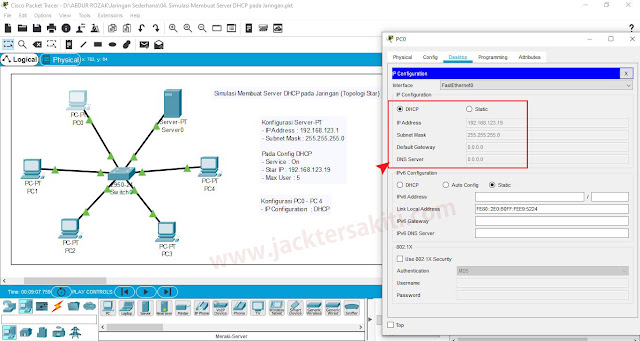 |
| Cara Setting DHCP Server Dengan Cisco Packet Tracer |
Contoh PC3
 |
| Cara Setting DHCP Server Dengan Cisco Packet Tracer |
LANGKAH KELIMA
kita coba lakukan PING apakah IP Address sudah berjalan dengan baik.
lihat dibagian tanda panah, sudah Successful
 |
| Cara Setting DHCP Server Dengan Cisco Packet Tracer |
 |
| Cara Setting DHCP Server Dengan Cisco Packet Tracer |
lihat dibagian tanda panah, sudah Successful
 |
| Cara Setting DHCP Server Dengan Cisco Packet Tracer |
Hanya ini yang bisa saya bagikan, Semoga Bermanfaat, Salam SMK Bisa Hebat !
Subscribe Channel Youtube Saya dan Istri [ Jack Tersakiti ] [ Ida Piolanada Lea ]
Laporkan Link Mati di sini [ Laporin ]
Yapss Admin mohon maaf jika ada kesalahan dalam penulisan atau penguploadan, jika ada kesalahan mohon dibenarkan dengan berkomentar di bawah postingan tersebut, berikan saran yang sifatnya membimbing agar blog ini bisa bermanfaat bagi para Newbie di Indonesia tentunya, dan Jika ingin menyumbangkan Tutornya atau Modulnya silahkan kirimkan ke Email yang sudah saya sediakan, Terimakasih Guru :*

0 Response to "Belajar Packet Tracer #12 - Cara Setting DHCP Server Dengan Cisco Packet Tracer"
Posting Komentar
Wajib Komentar kalau sudah Berkunjung, dan Terimakasih Banyak Sobat...